Apple memiliki beberapa metode bagi pengguna untuk berbagi atau menyimpan gambar melalui cloud. Ini, tentu saja, cara yang berguna untuk menyimpan salinan media Anda di tempat lain selain perangkat Anda.
Tetapi apa yang terjadi jika Anda mematikan atau menonaktifkan salah satu fitur ini — apakah foto Anda terhapus? Jawaban singkatnya adalah: mungkin tidak, tetapi ada beberapa hal yang perlu diingat.
Inilah yang perlu Anda ketahui tentang menonaktifkan Berbagi Foto iCloud, Stream Foto Saya dan Perpustakaan Foto iCloud tanpa ada gambar atau video Anda yang hilang terlupakan.
Isi
-
Berbagi Foto iCloud
- Cara Menonaktifkannya Tanpa Kehilangan Apa Pun
-
Stream Foto Saya
- Cara Menonaktifkannya Tanpa Kehilangan Apa Pun
-
Perpustakaan Foto iCloud
- Cara Menonaktifkannya Tanpa Kehilangan Apa Pun
-
Pertimbangan Tambahan
- Posting terkait:
Berbagi Foto iCloud
iCloud Berbagi Foto adalah cara praktis untuk berbagi foto dan video dengan mudah dengan orang tertentu.
Anda dapat membuat album foto bersama dan mengundang orang lain yang dapat melihat dan berpotensi mengedit album tersebut. Secara teknis ini bukan layanan penyimpanan berbasis cloud, tetapi bekerja dengan cara yang serupa.
TERKAIT:
- Cara Mencadangkan iCloud Anda ke Drive Eksternal
- Cara Mengunduh Foto dari iCloud ke Thumb Drive
- Semua Tentang Fitur Sinkronisasi Pesan iCloud Baru
Namun, ada beberapa masalah dengan menonaktifkan fitur atau menghapus album foto bersama.
Cara Menonaktifkannya Tanpa Kehilangan Apa Pun
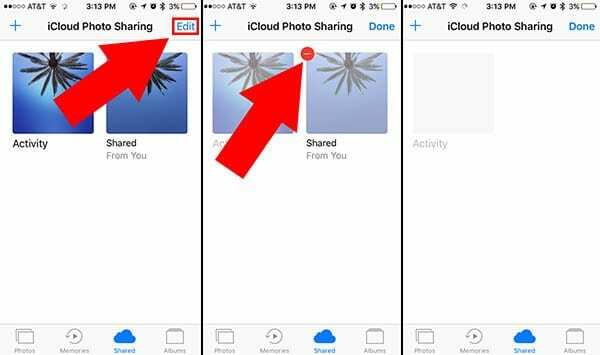
Umumnya, foto atau video yang Anda tambahkan ke album foto bersama akan tetap ada di perangkat Anda. Karena itu, Anda dapat dengan mudah menonaktifkan fitur tanpa kehilangan konten Anda sendiri.
Tetapi foto akan dihapus dari perangkat pengguna lain yang memiliki akses ke album bersama jika Anda menghapusnya.
Sekali lagi, tidak ada yang kehilangan apa pun di perangkat utama mereka. Namun perlu diingat jika seorang teman menghapus foto yang ingin Anda simpan atau sebaliknya.
Stream Foto Saya
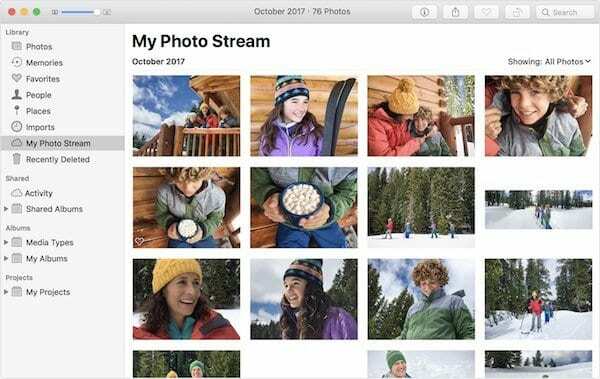
Stream Foto Saya Apple adalah platform berbasis cloud yang memungkinkan pengguna untuk mengirim foto yang diambil dari satu perangkat ke perangkat lain di ekosistem mereka.
Memang, bagaimanapun, memiliki keterbatasan. Misalnya, Stream Foto Saya hanya menyinkronkan gambar — bukan video atau bahkan Live Photos.
Demikian pula, Stream Foto Saya juga hanya akan mendorong 1.000 gambar terbaru ke perangkat lain.
Karena mengambil foto dari berbagai produk Apple pengguna, ada beberapa kelonggaran sejauh menonaktifkan fitur tersebut tanpa menghapus gambar apa pun.
Cara Menonaktifkannya Tanpa Kehilangan Apa Pun
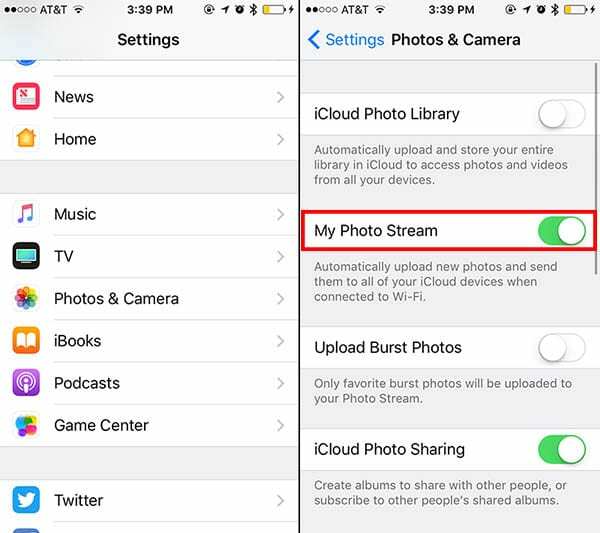
Jika Anda menonaktifkan Stream Foto Saya, itu akan menghapus foto yang disinkronkan di perangkat yang sedang Anda gunakan.
Namun, platform tidak akan secara otomatis menghapus gambar-gambar itu. Mereka akan tetap berada di perangkat yang mengunggahnya ke Stream Foto Saya.
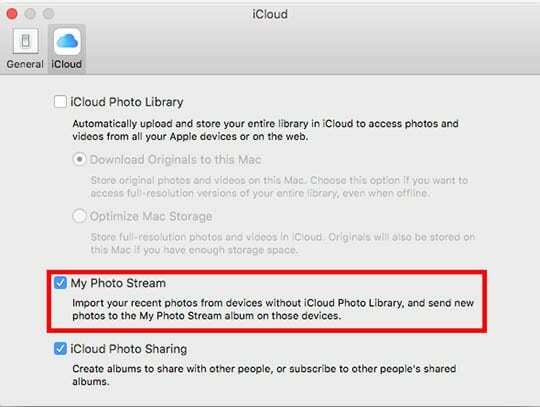
Jika Anda menggunakan macOS, bahkan ada opsi untuk menyimpan salinan gambar di Stream Foto Saya ke drive lokal Anda. Pergi saja ke Foto —> Preferensi —> iCloud dan periksa Stream Foto Saya kotak untuk menyimpan semua gambar Anda secara lokal.
Perpustakaan Foto iCloud
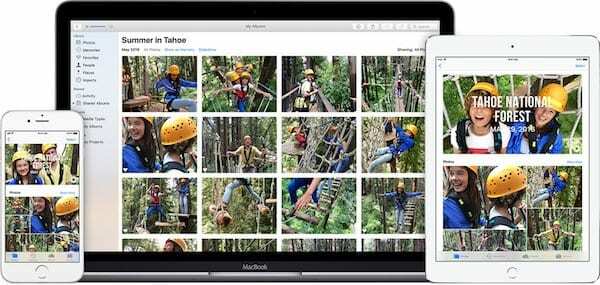
Terakhir, Perpustakaan Foto iCloud mungkin adalah platform paling lengkap untuk menyimpan foto di cloud.
Saat diaktifkan, fitur tersebut akan secara otomatis menyimpan setiap foto dan video yang Anda ambil di iCloud.
Itu memudahkan untuk mengakses berbagai konten media Anda melalui seluruh ekosistem Apple Anda. Tapi itu menimbulkan beberapa masalah jika Anda ingin menonaktifkan Perpustakaan Foto iCloud di jalan.
Cara Menonaktifkannya Tanpa Kehilangan Apa Pun
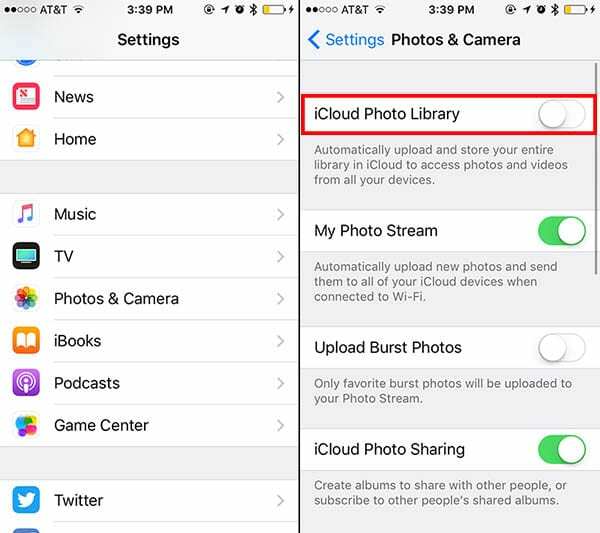
Dari opsi ini, pengguna mungkin mengalami masalah dengan media yang paling banyak dihapus di Perpustakaan Foto iCloud.
Itu karena cara kerja pengoptimalan Perpustakaan Foto iCloud. Saat Optimalkan Penyimpanan iPhone opsional dihidupkan, Apple akan menghapus gambar dan video resolusi penuh dari iPhone Anda yang diselaraskan di awan.
Ini kemudian akan mengganti gambar dan video ini dengan thumbnail yang menawarkan Anda pratinjau — tetapi bukan konten itu sendiri.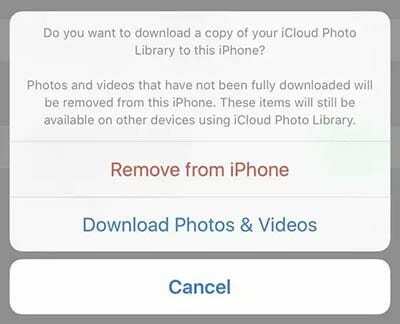
Selanjutnya, saat Anda menonaktifkan Perpustakaan Foto iCloud pada produk Apple, Anda akan mendapatkan salah satu dari dua petunjuk: Hapus Dari iPhone atau Unduh Foto & Video.
Memilih opsi pertama akan menghapus semua foto dan video yang tidak dioptimalkan dari perangkat Anda.
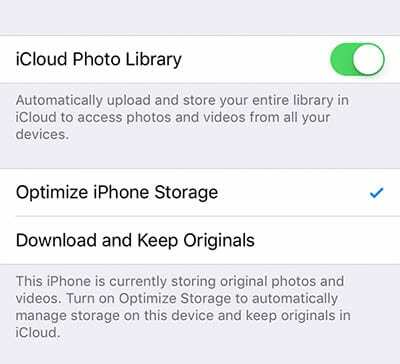
Tentu saja, mereka mungkin tidak hilang selamanya. Anda dapat memulihkannya dari awan dengan menyalakan Perpustakaan Foto iCloud dengan dua pengaturan opsional diaktifkan: Unduh dan Simpan yang Asli.
Bergantung pada seberapa banyak konten yang Anda miliki di cloud, ini dapat menghabiskan banyak ruang penyimpanan di perangkat Anda. Pastikan iPhone, iPad, atau Mac Anda memiliki banyak ruang sebelum Anda melakukannya.
Pertimbangan Tambahan
Apple sangat tidak mungkin kehilangan foto atau video apa pun yang disimpan di iCloud. Demikian pula, sangat tidak mungkin iCloud akan mengalami masalah.
Namun, sebaiknya Anda memiliki lebih dari satu salinan gambar atau video yang sangat sentimental atau penting bagi Anda.
Anda dapat mengikuti panduan kami di membuat cadangan yang diarsipkan dari file iCloud Anda untuk melindungi diri Anda tiga kali lipat. Anda tidak pernah bisa terlalu berhati-hati tentang hal-hal yang tak tergantikan.

Mike adalah jurnalis lepas dari San Diego, California.
Meskipun ia terutama meliput Apple dan teknologi konsumen, ia memiliki pengalaman masa lalu menulis tentang keselamatan publik, pemerintah daerah, dan pendidikan untuk berbagai publikasi.
Dia memakai beberapa topi di bidang jurnalisme, termasuk penulis, editor, dan perancang berita.